Desain Form dan Validasi
Pada Tugas Kali ini saya akan membuat Tutorial Praktikum
ASP.Net 4, Pada praktikum kali ini Kita akan membuat Desain dan Validasi Form….
Lets Go…
1.
Jalankan Visual Studio 2012
nya….
2.
Buat New Project
3.
Beri nama FormVal, Pilih
Visual C# > Windows Forms Application seperti pada Lingkaran pada gambar.
Lalu OK…
4.
Lalu muncul Tampilan
Default Form dan beri nama (Validation Form) pada properties. Lihat lingkaran
Hitam
5.
Tambahkan beberpa component
dari toolbox Seperti > textbox , Label, ProgressBar, Button, ErrorProvider .
Beri Nama masing-masing component seperti pada gambar diBawah ini pada Document
Outline..
6. Drag dan drop
component-component pada design form, Lalu desain sesuka kalian , atau seperti
yang sudah saya Buat, lihat gambar dibawah ini.
-
Untuk memberi background,
bisa diatur pada properties
- Nama harap disesuaikan seperti yang sudah saya tinjukkan diatas pada Document Outline, supaya tidak ada kesalahan atau error pada saat penulisan Code.
Contoh :
7.
Jika Desain dan pengaturan
nama pada properties sudah selesai
Maka langkah selanjutnya adalah mengcoding
atau memberi script pada form
8.
Klik Dua kali pada
button (eksekusi) untuk menampilkan button1_Click
Perintah yang diberikan adalah :
-
TextBox Nis Hanya Bisa
diidi dengan Format angka
-
Menambahkan peringatan
dengan MessageBox Jika Pengisian data kurang Lengkap
-
Menampilkan MessageBox
dengan Semua data yang sudah di inputkan
9.
Script pada Button
(Eksekusi)
10.
Pemberian script khusus
untuk format bahwa NIS hanya Bisa diiisi Angka
11.
Jika sudah selesai dengan
mengcoding, kiat akan melihat hasilnya…..
Tampilan sebelum mengentry data
Memasukkan data NIS dengan Huruf , maka
akan muncul sperti ini,,,,,
Jika salah satu Data tidak diisi akan kelur
Peringatan seperti gambar dibawah ini
Jika semua Data Terisi Lengkap maka akan
Muncul seperti Pada gambar dibawah ini,
Sekian Tutorial kali ini yang dapat saya bagikan,
Terima Kasih,
Semoga Bermanfaat,











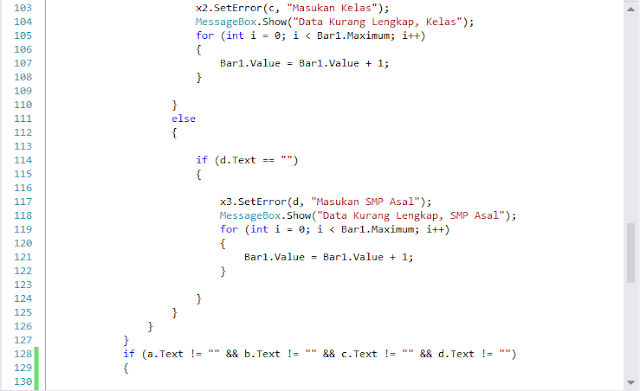
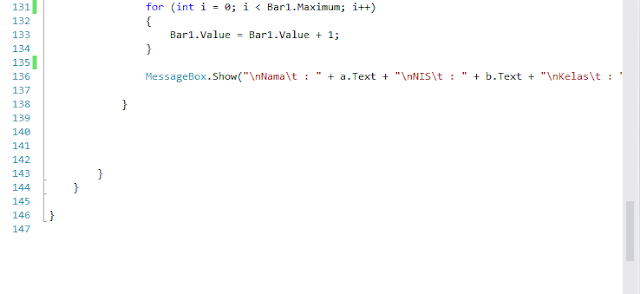



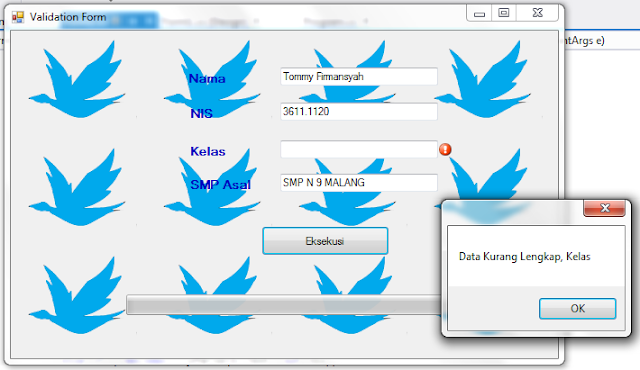

0 komentar:
Posting Komentar